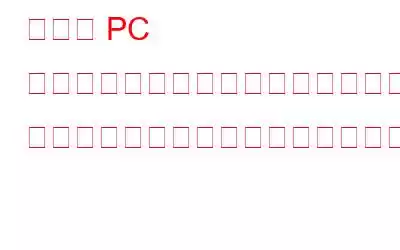使用中のすべてのコンピュータには必ずジャンク ファイルが存在します。 「ジャンク ファイル」という用語は、これらすべての不要な冗長ファイルを総称して使用されており、安全に削除できます。オペレーティング システムとインストールされているほとんどのアプリは、機能中に特定の一時ファイルを必要とし、後でこれらのファイルを破棄します。ただし、これらのファイルは削除されず、コンピュータに蓄積され、不必要なストレージ領域を占有します。
コンピュータ内のジャンク ファイルをクリーンアップする手順
ジャンク ファイルをクリーンするには、次の手順を実行する必要があります。最初にサードパーティ製ソフトウェアを使用してそれらを特定し、次に削除します。システム内のすべてのジャンク ファイルを見つけることはできないため、これを手動で行う方法はありません。ただし、次の手順に従って部分的なジャンク ファイルを手動で削除する方法があります。
ステップ 1: キーボードの Windows + R を押して、[実行] ボックスを開きます。
ステップ 2: [実行] ボックスが開いたら、テキスト ボックスに「temp」と入力し、[OK] ボタンをクリックします。
ステップ 3: ファイル エクスプローラー ウィンドウが開き、すべての一時ファイルが表示されます。 CTRL + A を押して削除ボタンを押し、PC からジャンク ファイルを削除します。
注: すべてを削除できない場合があります。ファイルが使用されている可能性があります。これらのファイルをスキップして、残りのファイルを削除してください。
ステップ 4: 次に、もう一度 Windows + R を押し、今度は「%temp%」と入力します。
ステップ 5: 次に、このフォルダー内のすべてのファイルとフォルダーを削除し、削除できないファイルとフォルダーはスキップします。
ステップ 6: コンピュータを再起動すると、少し高速なコンピュータを使用すると、追加のストレージ容量が利用できることがわかります。これは、Windows 10 でジャンク ファイルを削除する方法に関する手動の手順です。
高度な PC クリーンアップを使用してジャンク ファイルをクリーンアップする方法
前に述べたように、上記の手順はクリーンアップに役立ちます。 PC からジャンク ファイルが部分的に削除されます。完全に削除するには、Advance PC CleanUp などの専門的なソフトウェアを使用して、ジャンク ファイルをすべて削除し、コンピュータ上の空き領域を増やす必要があります。システムで Advanced PC Clean Up を使用する手順は次のとおりです。
ステップ 1: Advanced PC Cleaner を公式 Web サイトからダウンロードするか、以下のリンクをクリックします。
ステップ 2: ダウンロードが完了したら、アプリをインストールして起動します。
ステップ 4: アプリはコンピュータをスキャンし、 PC 上に存在するジャンク ファイルのリスト。
ステップ 5: 最後に、[今すぐクリーンアップ] ボタンを押して、コンピュータからすべてのジャンク ファイルを削除します。
Advance PC Cleanup のその他の重要な機能
ジャンク ファイルのクリーンアップは、Advance PC Cleanup の機能の 1 つにすぎません。このアプリケーションがコンピュータを最適化するために実行できるタスクは他にもいくつかあります。
ワンクリック ケア: 詳細を知りたくないユーザーの場合、このオプションを使用すると、ワンクリックでジャンクファイルを削除するなど、コンピュータを最適化します。
アプリのアンインストール: ユーザーは、このプログラムを利用してアプリの完全なアンインストールを実行できるようになりました。
一時ファイル: ジャンク ファイルとは別に、ストレージ容量を主に消費するファイルの 1 つは、主に使用された後に冗長になる一時ファイルです。
レジストリ クリーナー: レジストリは、エントリを通じてすべての設定を保存するコンピュータ内のライブラリです。このツールは、レジストリをスキャンして不要なエントリを削除することにより、レジストリの問題を解決するのに役立ちます。
スタートアップ マネージャー: コンピュータの再起動を高速化するには、他の方法では表示されないスタートアップ項目を削除する必要がある場合があります。
マルウェア保護: この PC オプティマイザーの最も重要な機能は、マルウェア対策としても機能し、悪意のある脅威を削除することです。
身元の痕跡: インターネットを閲覧すると、知らず知らずのうちにサーフィンの履歴や個人の身元に関連する多くの痕跡が残ることがあります。 Advance PC Cleanup は、すべての ID トレースを削除することでユーザーをサポートします。
Advanced PC Cleanup を使用してジャンク ファイルをクリーンアップする方法についての最後の言葉?Advanced PC Cleanup は、Windows 10 PC 上のジャンク ファイルをクリーンアップする方法に関する最良のソリューションです。ジャンクファイルとは別に、PC を完全に最適化できる効率的なツールです。コンピュータのパフォーマンスを維持し、スムーズで完璧なパフォーマンスを維持するには、このアプリケーションを使用することをお勧めします。手動の方法は 100% 効率的ではなく、PC からジャンクを削除するには特殊なツールが必要になります。
Facebook、Twitter、YouTube などのソーシャル メディアでフォローしてください。ご質問やご提案がございましたら、お気軽にお問い合わせください。 以下のコメントセクション。解決策をご連絡させていただきます。私たちは、テクノロジーに関する一般的な問題への回答とともに、ヒントやテクニックを定期的に投稿しています。
読み取り: 0